
Egy előző cikkben a Terminal Services telepítését vizsgáltuk meg a Windows Server 2008 rendszeren. A következő lépés az egyéni alkalmazások telepítése a Windows Server 2008 rendszerre, azaz olyan alkalmazások, amelyeket több távoli felhasználó egyszerre fog használni. Fontos megjegyezni, hogy egyrészt az alkalmazásokat kifejezetten a terminálszolgáltatások használatához kell telepíteni, másrészt nem minden alkalmazást úgy tervezték, hogy több távoli felhasználóval egyszerre működjön. E korlátozásokra tekintettel az alkalmazások biztonságos telepítésének alapjait a Windows Server 2008-on távoli felhasználók számára a terminálszolgáltatásokon keresztül használjuk.
Ebben a cikkben az alkalmazások telepítéséről fogunk beszélni az asztalhoz való távoli hozzáférés összefüggésében (az alkalmazásokat a teljes asztalon indítják el egy távoli szerveren). Ahhoz, hogy minden távolról elindított alkalmazás működjön a felhasználói ablak saját ablakában, be kell állítania a szolgáltatást RemoteApps, de ezt a témát a jövőbeli cikkekben tárgyaljuk.
A terminálszolgáltatások működési módjainak megértése Üzemmódok
A Windows Server 2008 terminálszolgáltatása két különféle üzemmódban működhet, úgynevezett végrehajtási mód (kivégez mód) és telepítési mód (felszerel mód). A terminálszolgáltatások futási időben futnak, amikor a felhasználók kapcsolódnak, az alkalmazások futnak és használatban vannak. A telepítési módot az alkalmazás telepítésekor és konfigurálásakor használják, amellyel a felhasználók együtt fognak működni. Lényegében a telepítési módban a Windows biztosítja, hogy az INI fájlok megfelelő regisztrációs bejegyzései és beállításai több felhasználói módban legyenek beállítva.
Ha az alkalmazást a varázslóval telepítette "felszerel kérelem tovább terminál szerver", majd az üzemmód automatikusan átvált telepítési módra egy ilyen telepítés során, majd visszatér futási módba. Ha a telepítés végrehajtható a parancssorból, akkor a kívánt módot a parancs segítségével lehet kiválasztani. változás használó. A következő példában átváltunk telepítési módra, elvégezzük a telepítést, majd visszatérünk futási módba:
C: \ Users \ Administrator> felhasználó megváltoztatása / telepítése
A felhasználói munkamenet készen áll az alkalmazások telepítésére.
C: \ Users \ Administrator> setup.exe
C: \ Users \ Administrator> felhasználó megváltoztatása / végrehajtása
A felhasználói munkamenet készen áll az alkalmazások végrehajtására.
Ezen felül az aktuális mód a / query opcióval érhető el:
C: \ Users \ Administrator> felhasználó / lekérdezés módosítása
Az alkalmazás EXECUTE mód engedélyezve van.
Alkalmazások telepítése a terminálkiszolgálóra a kezelőpanel segítségével
Miután telepítette a Terminal Services szolgáltatást a Windows Server 2008 rendszerre, a szakaszban programok új elem jelenik meg a kezelőpanelen felszerel kérelem tovább terminál szerver(alkalmazások telepítése a terminálkiszolgálóra). Az alkalmazás telepítéséhez a terminálszolgáltatásban való működéshez el kell futtatnia ezt a varázslót. Ha a telepítő alkalmazás CD-n / DVD-n található, helyezze be az adathordozót a megfelelő meghajtóba, majd kattintson a gombra következő. Ha a disztribúció helyi meghajtón vagy hálózaton található, kattintson a gombra következő és várja meg, amíg az összes elérhető disztribúció megkeresi. Ha semmit sem talál, akkor megkérdezi, hogy válassza ki az alkalmazás terjesztésének helyét.
 Kattintson a gombra Böngészés... és adja meg a telepítő elérési útját. A kiválasztás után nyomja meg a gombot következő, ezután elindul a telepítés. Telepítse a szoftvert a szokásos módon, miután befejezte a kattintson a varázsló gombjára befejez.
Kattintson a gombra Böngészés... és adja meg a telepítő elérési útját. A kiválasztás után nyomja meg a gombot következő, ezután elindul a telepítés. Telepítse a szoftvert a szokásos módon, miután befejezte a kattintson a varázsló gombjára befejez.
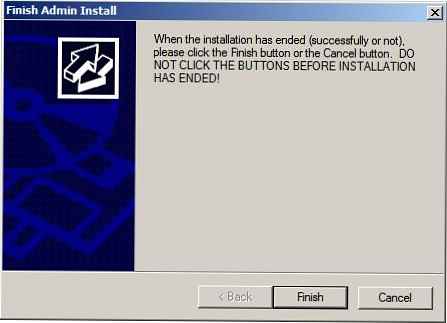
Ha az alkalmazást többfelhasználói környezetben való használatra tervezték, akkor a távoli felhasználók számára készen áll a terminálszolgáltatásokon keresztül történő felhasználásra. Azoknak az alkalmazásoknak, amelyek nem támogatják a többszörös bérlői környezeteket, kompatibilitási forgatókönyvekre lehet szükség..
Alkalmazáskompatibilitási forgatókönyvek a terminálkiszolgálón
Az olyan alkalmazások esetében, amelyeket nem úgy terveztek, hogy több felhasználós környezetben működjenek, számos trükkö van, amelyek különféle esetekben segíthetnek.
Ha az alkalmazás valamilyen rögzített útvonalat használ a felhasználói fájlokhoz, ami problémákat okozhat, ha több felhasználó egyszerre fér hozzá, akkor hasznos trükk az, hogy ezeket az útvonalakat leképezzék a különféle meghajtójelek betűire, majd készítsék ezeket a meghajtókat különböző felhasználói mappákra. Például, Szergej felhasználó egy lemezt használ E:, amely csatlakozik a mappához C: \használó\Sergey\ Data, és a Dima felhasználó az E: meghajtót használja, amely a mappában néz C: \használó\Dima\ Data.
Egy másik lehetőség a használata kompatibilitási szkriptek (kompatibilitás szkriptek), amelyek minden alkalommal elindulnak, amikor egy távoli felhasználó elindít egy alkalmazást. A Windows Server 2008 rendszerben két ilyen szkript található a mappában %SystemRoot% \ Alkalmazás kompatibilitás Scripts. RootDrv.cmd Tárolja lemezt a felhasználó saját könyvtárába, azaz automatikusan végrehajtja a fenti szkriptet.
A forgatókönyv SetPaths.cmd konvertálja a szabványos útvonalakat (mint például a "Saját dokumentumok", "Asztal") környezeti változókká, ily módon elkerülve a merev kódolású útvonal használatát. Alapértelmezés szerint a szkript a következő útvonalakat konvertálja a megfelelő környezeti változókra:
Út környezeti változó
Minden felhasználó: A COMMON_STARTUP indítása
Minden felhasználó: A Start menü COMMON_START_MENU
Minden felhasználó: Start menü \ Programok COMMON_PROGRAMS
Jelenlegi felhasználó: Start menü USER_START_MENU
Jelenlegi felhasználó: USER_STARTUP indítása
Jelenlegi felhasználó: Start menü \ Programok USER_PROGRAMS
Jelenlegi felhasználó: Dokumentumaim MY_DOCUMENTS
Jelenlegi felhasználó: Sablonok sablonok
Jelenlegi felhasználó: APP_DATA alkalmazásadatok
Mellesleg, ne felejtsük el aktiválni a Terminal Services szolgáltatást!











